"Qual è la soluzione migliore per rimuovere lo sfondo da un MP4? Voglio rimuovere uno sfondo esistente da un video prima di aggiungerne uno nuovo. Esiste uno strumento in grado di fare una cosa del genere?"
A volte, durante la creazione di un video, è difficile scegliere uno sfondo che abbia un bell'aspetto nel prodotto finale. Ma non disperare! Ci sono molti modi in cui un editor esperto può aiutarti a rendere i tuoi video più attraenti e professionali. A volte, potresti anche prendere in considerazione l'utilizzo di un apposito rimuovi sfondo dagli MP4 per cancellare le imperfezioni. In questo articolo ti illustreremo alcune delle opzioni più utili per rimuovere lo sfondo da un video MP4.
Parte 1. Posso fare un MP4 con sfondo trasparente?
La situazione che richiede uno sfondo trasparente per un MP4 si verifica solitamente quando devi utilizzare un video in altri progetti. Anche se le circostanze non sono ideali, puoi comunque ottenere un MP4 con uno sfondo trasparente.
Come sappiamo, il formato MP4 è un formato contenitore di audio, video, immagini e testo. Supporta diversi codec e formati di file. Ad esempio, un modo per realizzare uno sfondo trasparente è disegnarlo in un formato trasparente con Photoshop e poi esportarlo in formato MP4. Ciò significa importare la sequenza PNG nel suddetto software, modificarla e scaricarla.
Inoltre, se il video presenta colori di sfondo omogenei, come il grigio, il bianco o il verde, puoi ricorrere all'aiuto di un rimuovi sfondo MP4 per completare l'operazione. Questa opzione è ideale e se ti stai chiedendo quale sia il programma migliore, leggi la sezione seguente per conoscere la risposta.
Parte 2. Il miglior rimuovi-sfondo dagli MP4 per rendere trasparente lo sfondo dei video MP4 in un solo clic
Wondershare UniConverter è la migliore opzione disponibile sul mercato che offre la semplice, ma avanzata funzione AI Portrait per rimuovere lo sfondo dagli MP4 senza bisogno di uno schermo verde.
L'intelligenza artificiale implementata nel software è in grado di separare rapidamente i ritratti video, permettendoti di rimuovere il vecchio sfondo e di aggiungerne uno nuovo. Questo strumento funziona su qualsiasi sistema Windows o macOS standard e offre un'impressionante velocità di elaborazione di 90x.
Vuoi sapere cos'altro ha da offrire Wondershare UniConverter? Dai un'occhiata alle caratteristiche elencate qui sotto:
Wondershare UniConverter - Video Toolbox tutto in uno per Windows e Mac.
Converte video/immagini in oltre 1000 formati a una velocità 90 volte superiore rispetto ad altri strumenti.
Comprime rapidamente i video in batch senza perdere qualità.
L'editor facile da usare permette a tutti di modificare i video senza problemi.
L'utility Auto Reframe può ridimensionare automaticamente le dimensioni del video.
Puoi utilizzare l'editor di filigrane di questo strumento per aggiungere o rimuovere filigrane di testo e immagini da un video.
Il suo Smart Trimmer rimuove istantaneamente le parti mute da un video senza alcuno sforzo.
Ecco i passi da seguire per rimuovere lo sfondo da un MP4 in modo automatico con UniConverter:
Passaggio 1 Accedere a Ritratto AI da UniConverter
Esegui il programma e clicca sulla scheda Strumenti. Quindi, seleziona Ritratto AI prima di passare al passo successivo.
Passaggio 2 Aggiungi il video MP4 a MP4 Background Remover
Clicca sul pulsante Aggiungi file per caricare il video MP4 di cui vuoi modificare o rimuovere lo sfondo. L'UniConverter decomprimerà automaticamente il video, consentendoti di aggiungervi un nuovo colore o sfondo.
Passaggio 3 Esporta il video
Dopo aver aggiunto il nuovo sfondo, clicca su Applica a tutto per applicare le modifiche. Puoi anche vedere l'anteprima della versione modificata. Successivamente, scegli una nuova Collocazione del file e clicca su Esporta per salvare il video MP4.
PROVALO GRATUITAMENTE PROVALO GRATUITAMENTE
Parte 3. Come rimuovere lo sfondo da un MP4 online gratuitamente?
Se non sei un fan dell'editing dei video o della rimozione del loro sfondo con un editor offline, ci sono dei pratici strumenti online che offrono di fare il lavoro gratuitamente. Qui parleremo dei 3 migliori strumenti online per rimuovere lo sfondo dei video.
1. Remove.BG
Come suggerisce il nome, Remove.BG è una piattaforma dedicata a modificare o rimuovere lo sfondo dei video MP4 e persino delle GIF. Inoltre, puoi importare il video sul sito dal tuo computer e attraverso l'URL di origine. Tuttavia, oltre agli MP4, lo strumento online supporta solo i formati MOV e WebM.
Il procedimento è il seguente:
- Apri il sito web da qualsiasi browser.
- Clicca su Carica clip per aggiungere l'MP4. Lo strumento rimuoverà automaticamente lo sfondo dal video.
- Clicca su Download per salvare la versione modificata come GIF, PNG animato o singolo fotogramma
- .
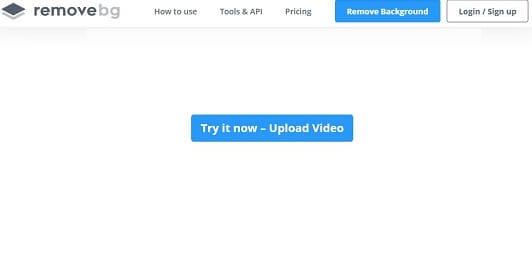
2. Rimuovi il backgroud MP4 usando Kapwing
Non c'è bisogno di usare uno schermo verde per modificare lo sfondo del video se usi Kapwing. Si tratta di un popolare editor di video online che può cancellare l'ambiente circostante e aggiungere effetti nuovi/attraenti alla clip. Dai un'occhiata alla guida che segue su come utilizzare Kapwing:
- Clicca su Carica file per importare l'MP4 sulla piattaforma web.
- Una volta che il video è stato caricato, clicca su Effetti sulla destra.
- Seleziona la scheda Rimuovi sfondo per consentire allo strumento online di rimuovere automaticamente la cornice.
- Clicca su Esporta video per salvare il file sul tuo dispositivo.
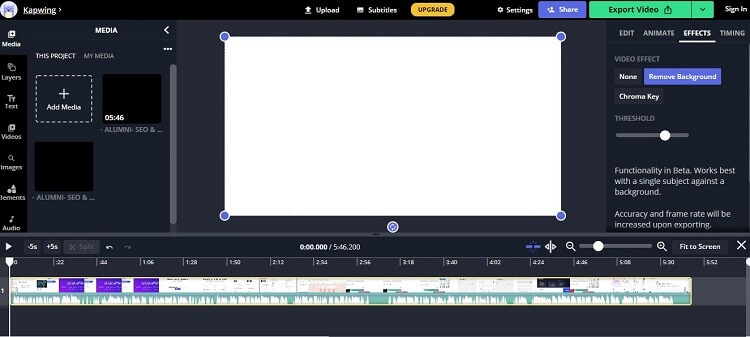
3. Unscreen MP4 for free
Se non hai le competenze tecniche per utilizzare lo schermo verde per rimuovere lo sfondo del video, allora utilizza lo strumento UnScreen, che svolge automaticamente questo lavoro per te e senza alcun costo. Il metodo per utilizzare questo strumento è il seguente:
- Clicca su Carica clip e importa il video MP4, MOV o WebM.
- Premi Download una volta che l'editor avrà rimosso automaticamente lo sfondo.
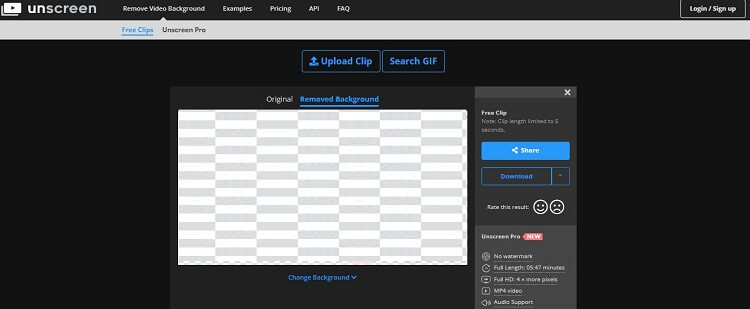
Parte 4. Confronto tra rimuovi-sfondo Desktop e Online per gli MP4
Sei ancora confuso se scegliere uno strumento desktop o uno online per la rimozione dello sfondo? Dai un'occhiata a questa tabella di confronto, che faciliterà il processo decisionale.
Strumento |
Supporto al formato |
Velocità |
Altri strumenti di editing video |
Limite di dimensione del file |
| Wondershare UniConverter | 1000+ formati | Veloce-90x | Strumento completo per modificare i video | Illimitato |
| Rimuovi.Bg | Solo MP4, MOV e WebM | Lento | No | Limitato |
| Kapwing | Tutti i tipi di file video più diffusi | Lento | Sì, ma modifica solo video da 250MB gratuitamente | Limitato |
| Senza schermo | Solo MP4, MOV e WebM | Lento | No | Limitato |
Come suggeriscono i risultati, Wondershare UniConverter offre un supporto migliore per quanto riguarda la copertura della formattazione, la velocità e il limite di dimensione dei file. Inoltre, è un vero e proprio editor video che offre tutte le funzioni necessarie per migliorare la presentazione complessiva del filmato.
D'altra parte, gli strumenti online ti permettono di rimuovere lo sfondo da un MP4 senza installare software, ma la velocità che offrono è scarsa. Inoltre, gli strumenti citati in questo articolo non sono in grado di modificare i video oltre una determinata dimensione.
 Converti in batch MOV in MP4, AVI, 3GP, WAV e viceversa facilmente.
Converti in batch MOV in MP4, AVI, 3GP, WAV e viceversa facilmente. 


